Dos Soluciones para Recuperar Datos de Samsung S5/S6/S4/S3 con la Pantalla Rota
Aprende a realizar la recuperación de datos del Galaxy S5 con la pantalla rota de dos maneras diferentes. Hemos proporcionado soluciones en profundidad para la recuperación de datos Samsung Galaxy S6.
Nov 14, 2023 • Filed to: Soluciones de Recuperación de Datos • Proven solutions
Que se te rompa la pantalla del móvil puede ser un poco descorazonador a veces. Muchas personas piensan que no es posible recuperar sus datos de un hardware roto, lo cual es un concepto muy equivocado. Puedes recuperar fácilmente tus datos incluso desde un smartphone Android dañado. En este artículo, te explicaremos cómo realizar el Galaxy S5 pantalla rota recuperación de datos de dos maneras diferentes. No sólo para el S5, esta técnica también puede funcionar para otros dispositivos de la serie como el S3, S4, S6, y más.
Parte 1: Recuperar datos de Samsung S5/S6/S4/S3 rotos con la Extracción de Datos Android
Extracción de Datos de Android es el primer programa de recuperación de datos para dispositivos Android rotos. Proporciona una forma rápida y fiable de realizar la recuperación de datos de la pantalla rota del Samsung S5. El programa tiene la tasa de recuperación más alta del sector y puede recuperar casi todo tipo de datos (fotos, mensajes, contactos, registros de llamadas, etc.). Dado que la aplicación es compatible con un montón de dispositivos Galaxy, puede hacer fácilmente la recuperación de datos Samsung Galaxy S6.
No importa qué tipo de daño físico haya sufrido tu móvil (pantalla rota, daños por agua, etc.), siempre puedes recuperar tus datos perdidos realizando la recuperación de datos de la pantalla rota del Galaxy S5 con la Extracción de Datos Android. Para ello, debes seguir estos sencillos pasos.

Dr.Fone toolkit - Extracción de Datos Android (Dispositivo Dañado)
El primer programa de recuperación de datos del mundo para dispositivos Android rotos.
- También se puede utilizar para recuperar datos de dispositivos rotos o dañados de cualquier otra forma, como los que están atascados en un bucle de reinicio.
- La tasa de recuperación más alta del sector.
- Recupera fotos, videos, contactos, mensajes, registros de llamadas y mucho más.
- Compatible con dispositivos Samsung Galaxy.
1. En primer lugar, descarga la Extracción de Datos Android desde la página web oficial aquí e instálalo en tu PC. Al mismo tiempo, conecta tu móvil al sistema mediante un cable USB. Después de instalar la aplicación, basta con iniciarla para obtener la siguiente pantalla de bienvenida. Ahora, de todas las opciones proporcionadas, haz clic en la "Extracción de Datos (Dispositivo Dañado)".

2. Para empezar, se te pedirá que selecciones el tipo de datos que deseas recuperar de tu móvil. Implemente marca los tipos de datos o selecciona todas las opciones si deseas realizar una recuperación de datos completa del Samsung Galaxy S6. Cuando hayas terminado, simplemente haz clic en el botón "Siguiente".
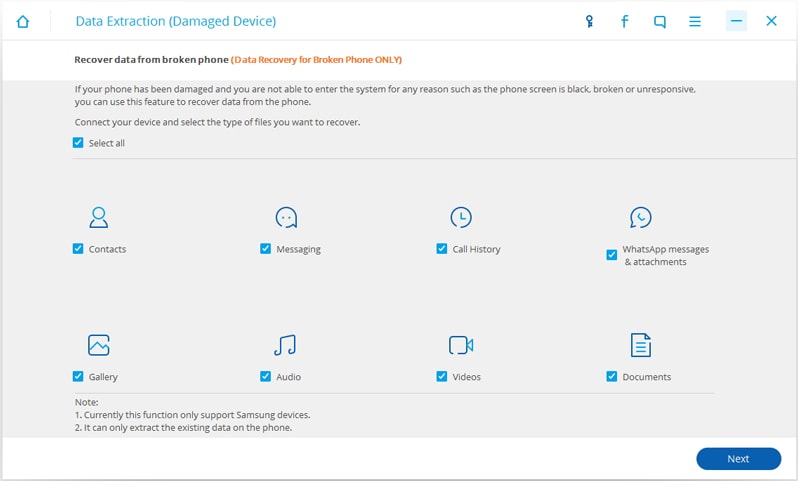
3. La interfaz te pedirá que selecciones el tipo de daño que tienes en tu dispositivo. Puede ser una pantalla táctil que no responde o una pantalla negra/rota.
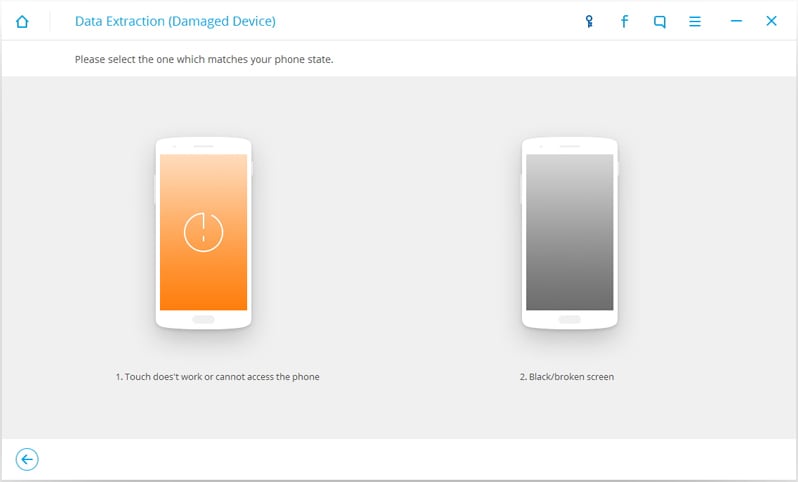
4. Ahora, proporciona el nombre del dispositivo y el modelo de tu móvil. Si no estás seguro de ello, puedes encontrarlos en la caja original de tu móvil.
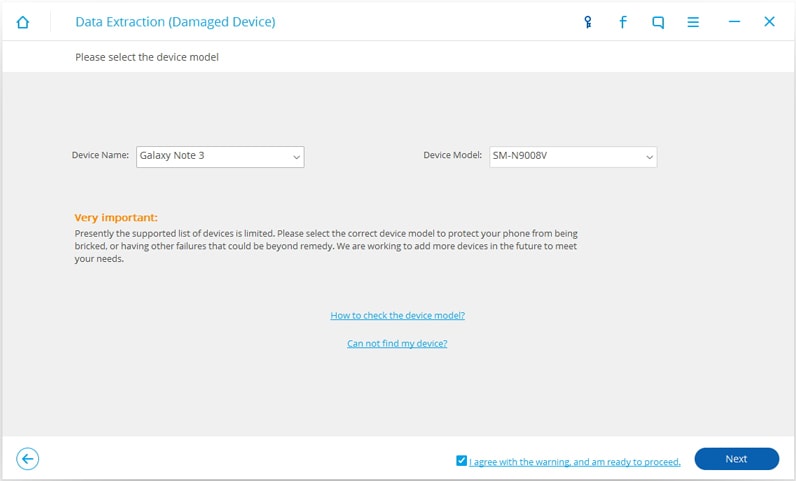
5. La interfaz te pedirá que vuelvas a comprobar la información proporcionada. Debes tener cuidado al proporcionar el nombre y el modelo del dispositivo, ya que una información incorrecta puede provocar el bloqueo de tu dispositivo. Para continuar, debes escribir manualmente la palabra "confirmar".

6. Sigue las instrucciones en pantalla para poner tu móvil en el modo de descarga con el fin de completar la recuperación de datos de la pantalla rota del Samsung S5. Para ello, primero apaga tu dispositivo. A continuación, mantén pulsados los botones de Inicio, Encendido y Bajar volumen al mismo tiempo. Cuando tu móvil vibre, suelta las teclas y pulsa el botón de subir el volumen para entrar en el modo de descarga.
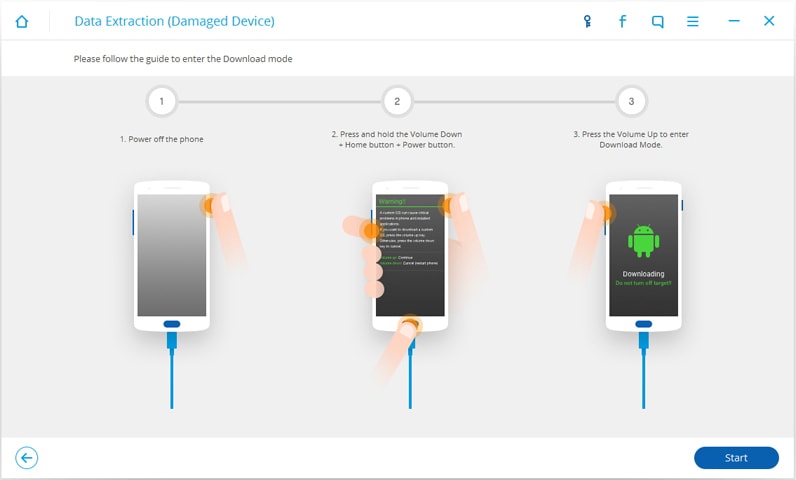
7. Tan pronto como tu móvil entre en el Modo de Descarga, Dr.Fone empezará a analizar tu móvil y a descargar todos los paquetes de recuperación esenciales. Dale un tiempo, ya que la aplicación realizará todos los pasos necesarios para realizar la recuperación de datos de la pantalla rota del Galaxy S5.

8. Al cabo de un rato, la interfaz ofrecerá una visualización segregada de todos los archivos de datos que se pueden recuperar. Simplemente selecciona los archivos que deseas recuperar y haz clic en el botón "Recuperar" para realizar la recuperación de datos Samsung Galaxy S6.

¡Genial! Ahora podrás completar la recuperación de datos de la pantalla rota del Galaxy S5 utilizando la Extracción de Datos Android.
Parte 2: Recuperar datos de Samsung S5/S6/S4/S3/ con pantalla rota desde la computadora.
Como ya sabrás, una pantalla rota no corrompe tus archivos de datos (como fotos, videos, imágenes y demás). Por lo tanto, si puedes desbloquear remotamente la pantalla de tu móvil y conectarlo a tu PC, entonces puedes recuperar manualmente estos archivos. Puede que no proporcione resultados tan amplios como los de la Extracción de Datos Android, pero actúa como una gran opción para realizar la recuperación de datos de la pantalla rota del Samsung S5.
Para desbloquear el dispositivo de forma remota, nos ayudaremos del servicio de Find My Phone de Samsung. Antes de continuar, debes saber que este método sólo funcionará si ya tienes una cuenta Samsung en tu dispositivo. Simplemente sigue estos pasos si deseas recuperar los datos de tu móvil Samsung mientras lo conectas a tu sistema.
1. Empieza por registrarte en el servicio Find My Phone de Samsung a la derecha aquí. Utilizando las mismas credenciales con las que está vinculado tu móvil.

2. Después, podrás ver diferentes tipos de acciones que puedes realizar en tu dispositivo. De todas las acciones previstas que puedes realizar, haz clic en "Desbloquear el móvil de forma remota" o "Desbloquear la pantalla de forma remota". Para confirmarlo, pulsa de nuevo el botón "Desbloquear".

3. En cuestión de unos segundos, esto desbloqueará automáticamente la pantalla de tu móvil de forma remota. Ahora, sólo tienes que conectar tu móvil a tu sistema.
4. Después de la conexión, podrás ver una unidad diferente en "Mi PC" para tu móvil. Sólo tienes que acceder a la memoria de tu móvil (o a la tarjeta SD) y recuperar manualmente toda la información esencial de la misma.

¡Eso es todo! Después de realizar todos estos pasos, serás capaz de realizar la recuperación de datos de la pantalla rota del Galaxy S5 sin muchos problemas. Aunque este proceso es más lento por naturaleza, puedes ponerlo en práctica para recuperar sólo una parte selectiva de la información de tu móvil.
Ahora que conoces dos formas diferentes de realizar la recuperación de datos de la pantalla rota del Samsung S5, siempre podrás obtener tus datos incluso de un dispositivo Samsung dañado. Puedes optar por un método manual (la segunda opción) o elegir la extracción de datos de Android si deseas ahorrar tu tiempo y obtener resultados productivos. Elige la alternativa preferida y no dudes en ponerte en contacto con nosotros si te encuentras con algún contratiempo para poder hacer la recuperación de datos del Galaxy S5 con pantalla rota.
También podría gustarte
Recuperar Android
- Recuperar Apps
- 1. Software de Recuperación de Datos para Android
- 2. Restaurar Archivos Eliminados en Android
- 3. Top Software para Recuperar Datos Android
- 4. Software de Recuperación de Datos de Android
- 5. Minitool Recuperación Móvil de Android
- Recuperar Contactos
- Recuperar Archivos
- 1. Recuperar archivos de la memoria interna
- 2. Recuperar archivos borrados de Android
- 3. Recuperar archivos borrados sin acceso root
- 4. Recuperar archivos de la tarjeta SD
- 5. Recuperar archivos eliminados en Android
- Recuperar Mensajes
- Recuperar Muúsica/Videos
- Recuperar Fotos
- 1. Aplicaciones de recuperación de fotos para Android
- 2. Recuperar fotos borradas de Android
- 3. Recuperar fotos de almacenamiento interno
- 4. Recuperar fotos de un teléfono perdido
- 5. Recuperar fotos borradas Android con/sin PC
- Recuperar Android Dañado
- 1. Ver Archivos desde una Pantalla de Teléfono Rota
- 2. Recuperar Datos de un Teléfono Dañado
- 3. Recuperar Contactos con Pantalla Rota
- 4. Recuperar Mensajes de Texto de Android
- 5. Recuperar Datos de la Memoria Interna
- Recuperar Apps Sociales
- 1. Recuperar Mensajes de Facebook
- 2. Recuperar Mensajes de WhatsApp
- 3. Recuperar Mensajes de WhatsApp
- 4. Restaurar Mensajes Borrados de WhatsApp
- Consejos para Recuperar Android
- ● Gestionar/transferir/recuperar datos
- ● Desbloquear/activar/bloquear pantalla FRP
- ● Resolver problemas en iOS y Android
- Recupera Ahora Recupera Ahora Recupera Ahora















Paula Hernández
staff Editor